
Садржај
- Пречице за позиве и текст
- Користите иПхоне ноћни режим на иОС 9.3
- Закључајте белешке помоћу Тоуцх ИД-а
- Дупликат фотографије или фотографије уживо
- Цртање у апликацији иОС 9 Нотес
- Направите листу обавеза у белешкама
- Додајте фотографије и везе ка белешкама
- Упутства за јавни превоз у Аппле мапама
- Користите иОС 9 режим мале потрошње
- Стримујте висококвалитетну Аппле Мусиц на ЛТЕ
- Додајте иЦлоуд Дриве на почетни екран
- Замолите Сири да вас подсети на оно што гледате
- Изаберите Мултипле Пхотос Фаст
- Сакриј фотографије у иОС-у 9
- Користите ВиФи Ассист да бисте избегли смешни ВиФи
- Подесите подразумеване видео режиме за камеру
- Нека Сири престане да говори
- Сакриј апликације из нове иПхоне претраге
- Користите две апликације одједном на иПад Аир 2
- Користите иПад искачући видео
- иПад Извуците мултитаскинг
- Изаберите Бржи текст у иОС-у 9
- иПад тастерске пречице појачавају продуктивност
- Бржи приступ Аппле Паи-у
- Замолите Сири да пронађе слике
- Користите шестоцифрену шифру
- Добијте прилагођене вести уз Аппле Невс
- Брзо се вратите на своју последњу апликацију
- Промените иОС 9 групирање обавештења
- Правите белешке и цртајте прилоге е-поште
- Претражите подешавања иОС 9
- Укључите и искључите Фласх за видео записе
- Сачувајте прилоге поште на иЦлоуд Дриве
- Поставите омиљене локације и локације у Аппле мапама
- Искључите Схаке то Ундо
- Прилагодите читање веб страница у Сафарију
- Пређите са Андроид-а Једноставније
- Знајте ко је непознати позивалац
- Питајте Сири колико касно је отворена трговина
- Пратите свој сексуални живот и репродуктивно здравље
- Погледајте трајање батерије својих уређаја
- Додајте картицу Дисцовер у Аппле Паи
- Откријте праве иПхоне апликације за батерију
- Увећајте док гледате видео записе
- Користите иОС 9 паметне албуме
- Набавите брже руте Аппле Мапс
- Брзи приступ музичким апликацијама
- Делите или сачувајте говорну пошту
- Искључите странице које се често посећују
- Брзо искључите Блуетоотх уређаје
- Брзи приступ примопредаји
- Боље опције додира
- Укључите ВиФи позивање
- Користите нови емоџи за иПхоне
- Користите Ливе Пхотос
- Сакриј контактне фотографије
- Користите Спринт ВиФи позивање
- Користите СД картицу за адаптер за гром са иПхоне уређајем
- Користите арапски језик Сири
- Користите иПхоне режим приватног прегледања
- Користите иПхоне као ниво
- Направите прилагођену иПхоне вибрацију
- Шта је ново у иОС 10.1
Користите ову листу иОС 9 савета, трикова и скривених функција које ће вам помоћи да учините више са иПхоне-ом или иПад-ом без трошења новца на апликације и додатке.
Показаћемо вам шта можете да урадите са иПхоне-ом или иПад-ом и иОС-ом 9, иОС 9.1, иОС 9.2 и иОС 9.3 да бисте откључали пуни потенцијал свог уређаја. Ово је ажурирано новим саветима и триковима, као и неколико скривених функција иОС 9, чак и напредни корисници ће имати проблема са проналажењем.
За многе кориснике који се тек навикавају на иОС 9 и иПхоне, ово је детаљан преглед ствари за које нисте знали да иПхоне може да уради.
Не морате да читате приручник за иОС 9 да бисте постали мастер иОС 9, али мораћете да научите где да тапнете и како да користите нове функције иОС 9 на својим уређајима. Такође можете да сазнате шта је ново у иОС-у 9.3, који на ваш иПхоне и иПад долази у марту.
Уз претплату за претрагу, нове Сири функције и надограђене опције, можете много тога да контролишете како би ваш иПхоне радио за вас на иОС 9.

Заборавите приручник за иОС 9 и научите како да радите више помоћу тајних савета, трикова и скривених функција за иОС 9.
Мораћете да инсталирате бесплатно ажурирање да бисте користили ове савете и трикове за иОС 9 на иПхоне-у и иПад-у. Већина њих ради на свим моделима иПхоне и иПад, али некима је потребан новији уређај да би радио.
Неке од ових скривених иОС 9 савета и трикова почећете да видите у неким Аппле огласима, али други су дубоко закопани у подешавањима вашег иПхоне-а или иПад-а.
Пречице за позиве и текст
Нова предиктивна иОС 9 претрага укључује ваше тренутне контакте. Те контакте можете брзо назвати или им послати поруке помоћу два додира.
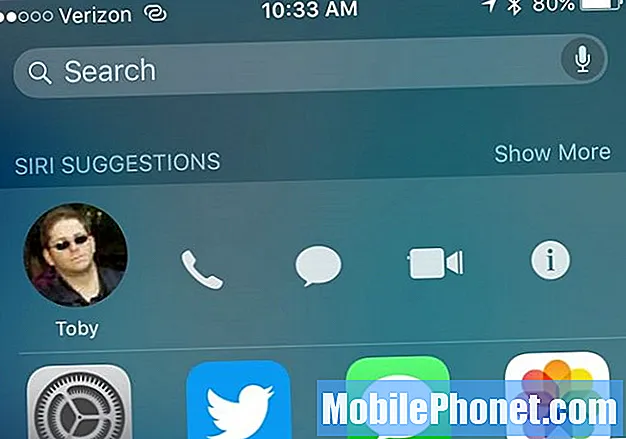
Брзо дођите до контаката.
Када сте на новој страници за претрагу лево од вашег почетног екрана, додирните фотографију контакта да бисте видели опције позива и поруке. Ако контакт тражите у центру пажње, видећете и опцију да додирнете за позив, текстуални или видео позив.
Користите иПхоне ноћни режим на иОС 9.3
Једном када инсталирате ажурирање за иОС 9.3, моћи ћете да користите нови иПхоне ноћни режим под називом Нигхт Схифт. Ова посебна поставка мења температуру боје на екрану тако да не буде тако плава као обично. Благо жута боја ће вам помоћи да се опустите ноћу и требало би да олакша спавање.
Идите на Подешавања -> Екран и осветљеност -> Ноћна смена, а затим промените опције на планирано радно време, заказани залазак сунца, ручно га укључите или прилагодите укупну температуру.
Закључајте белешке помоћу Тоуцх ИД-а
На иОС 9.3 сада можете да направите белешку приватном у апликацији Нотес и закључате је тако да је можете отворити само ви.
Када завршите са белешком, тапните на схаре, а затим на Лоцк Ноте да бисте је осигурали. Када први пут то учините, тражиће се да направите лозинку. Тако откључавате све белешке, не само ову. то је једини начин на који можете да откључате белешке на Мац-у. Не заборавите ову лозинку јер је не можете повратити. Ево више о томе како закључати иПхоне белешке.
Дупликат фотографије или фотографије уживо
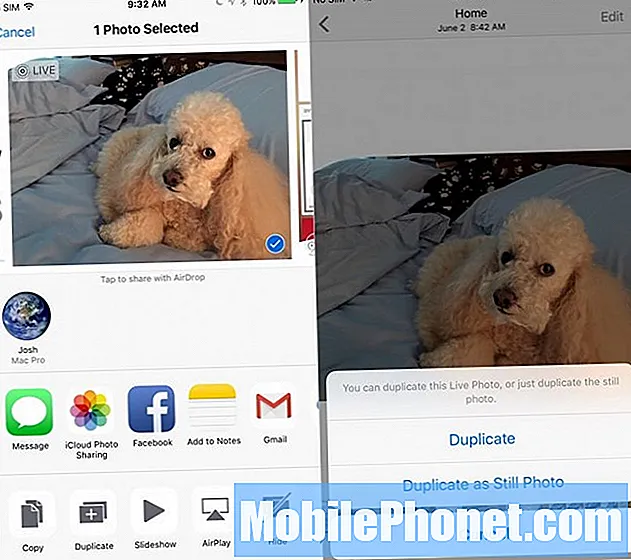
Дупликат фотографије у иОС-у 9.3 да не бисте изгубили Ливе Пхото када уређујете.
Када уређујете Ливе Пхото на иПхоне-у, губите покретни део, али у иОС 9 сада можете да дуплирате Ливе Пхото или непокретну фотографију тако да можете да уредите једну и још увек имате оригинал.
Додирните фотографију желите -> тапните Објави -> тапните на Дупликат а затим тапните на Дупликат или дупликат као фотографија.
Цртање у апликацији иОС 9 Нотес
Нова апликација иОС 9 Нотес вам омогућава да цртате на екрану да бисте бележили на иПхонеу или иПаду. Ово је згодан начин да скицирате нешто што би било тешко откуцати.
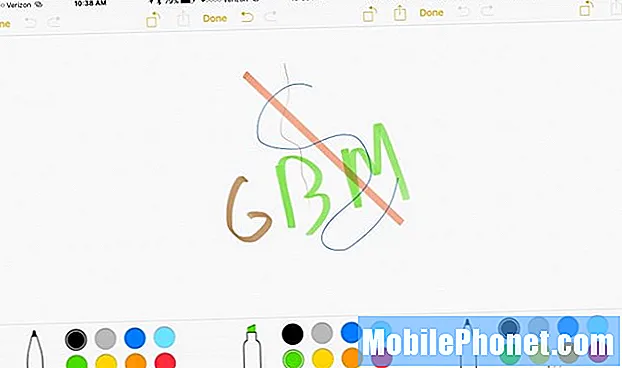
Нацртајте у Напомене на иОС-у 9.
Ако га одмах не видите, додирните икону +, а затим лепршаву линију да бисте подигли опције, укључујући маркер, оловку и оловку. Лењир можете користити за равне линије или цртати слободно. Додирните круг да бисте променили боју инструмената за писање.
Направите листу обавеза у белешкама
Сада можете да направите листе обавеза у Нотес-у за иОС 9 које можете да означите и које се синхронизују са другим уређајима на иОС-у 9, као и ОС Кс Ел Цапитан.
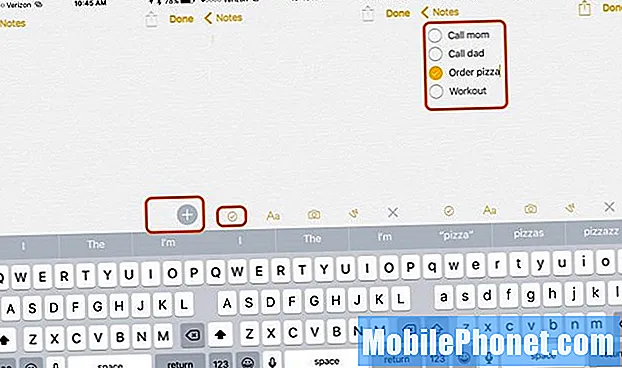
Водите листу обавеза у Нотесу.
Направите нову белешку и ако не видите икону квачице, додирните + изнад тастатуре. Затим додирните икону потврдног знака тачно изнад тастатуре. Почните да куцате своју листу, притисните ентер да бисте додали нову ставку. Додирните круг да бисте га означили као завршен.
Додајте фотографије и везе ка белешкама
Још једна врло згодна нова функција иОС 9 Нотес је опција додавања веза и прилога у Нотес. Ово олакшава чување веза и фотографија повезаних са вашом белешком на једном месту.
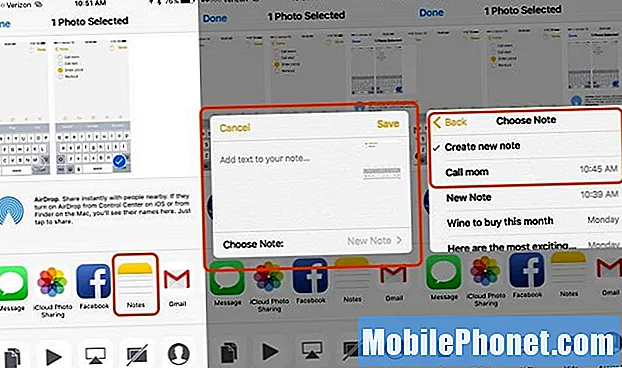
Додајте фотографије и везе ка белешкама на иОС 9.
Ако се налазите у Сафари-ју или гледате фотографију, притисните икону за дељење, а затим одаберите Нотес да бисте направили нову белешку или додали постојећу. Можете додати фотографију у Нотес тако што ћете додирнути икону камере у апликацији Нотес.
Упутства за јавни превоз у Аппле мапама
Аппле Мапс коначно подржава упутства за јавни превоз у Аппле Мапс-у. Ово функционише само у већим градовима, тако да га не можете користити на свим локацијама, али ради у многим великим градовима. Упутства укључују упутства за пешачење између различитих опција транзита и укључују редове вожње.
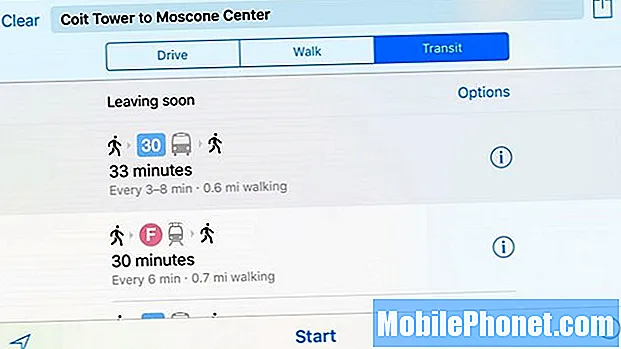
Пронађите упутства за јавни превоз у иОС 9.
У Аппле Мапс-у, када одаберете упутства, сада можете да одаберете упутства за јавни превоз који ће вам показати како доћи од једног места до другог користећи опције јавног превоза.
Користите иОС 9 режим мале потрошње
Када се иПхоне батерија испразни, иПхоне ће затражити да укључите режим ниске потрошње ради дужег трајања батерије, али то можете ручно укључити у било ком тренутку.
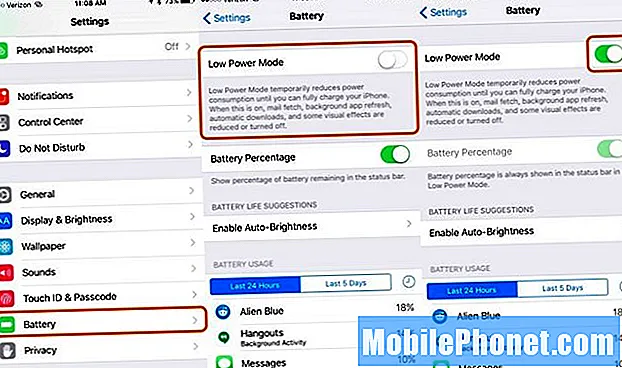
Учините да батерија дуже траје помоћу режима слабе потрошње на иОС 9.
Иди на Поставке -> Батерија -> Режим слабе потрошње енергије -> Укључено. Можете ручно да укључите и искључите ово по потреби.
Стримујте висококвалитетну Аппле Мусиц на ЛТЕ
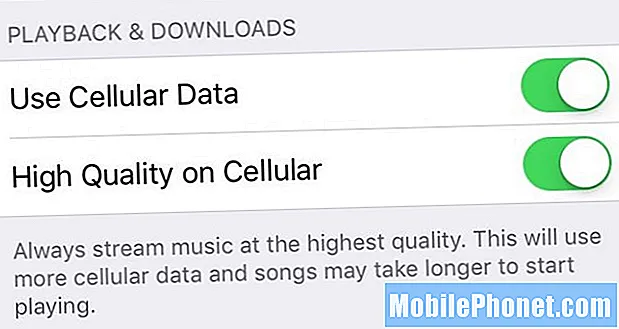
Аппле Мусиц сада омогућава корисницима да стримују музику високог квалитета преко ЛТЕ-а. Иди на Подешавања -> Музика -> Висок квалитет на мобилном.
Додајте иЦлоуд Дриве на почетни екран
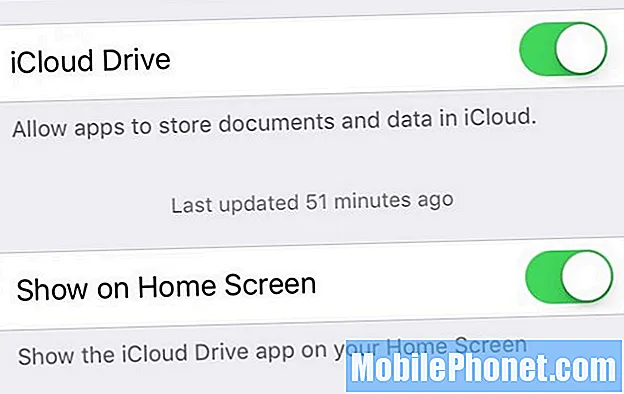
Ако иЦлоуд Дриве користите за синхронизацију датотека између иПхоне-а, иПад-а и Мац-а, сада можете да додате апликацију иЦлоуд на почетни екран за брзи приступ датотекама. Ако ово нисте додали на почетни екран одмах након инсталирања иОС 9, морате да одете на Подешавања -> иЦлоуд -> Прикажи на почетном екрану.Сада можете да померате апликацију попут уобичајене апликације.
Замолите Сири да вас подсети на оно што гледате
Да ли сте икада на иПхоне-у гледали веб страницу, е-пошту или белешку и пожелели да вас Сири лако подсети да је погледате касније, без муке да је опишете или копирате и налепите?
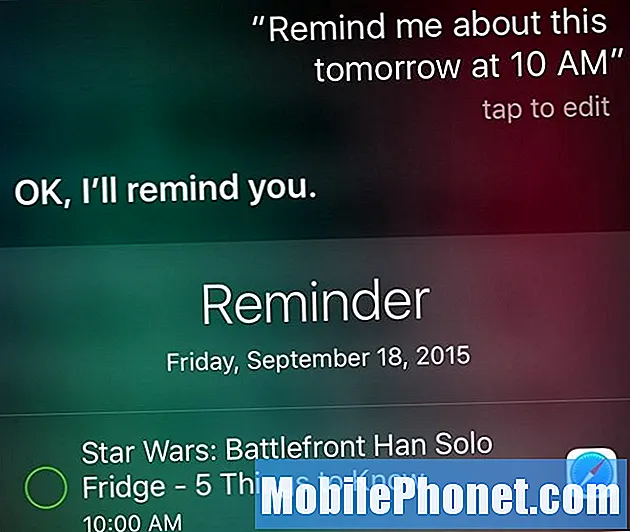
Са иОС 9 можете отворити Сири и једноставно рећи „Сири Подсети ме на ово“ са локацијом или датумом и временом и Сири ће додати ту одређену ставку у подсетнике и искочити са везом до те ставке у право време или место.
Изаберите Мултипле Пхотос Фаст
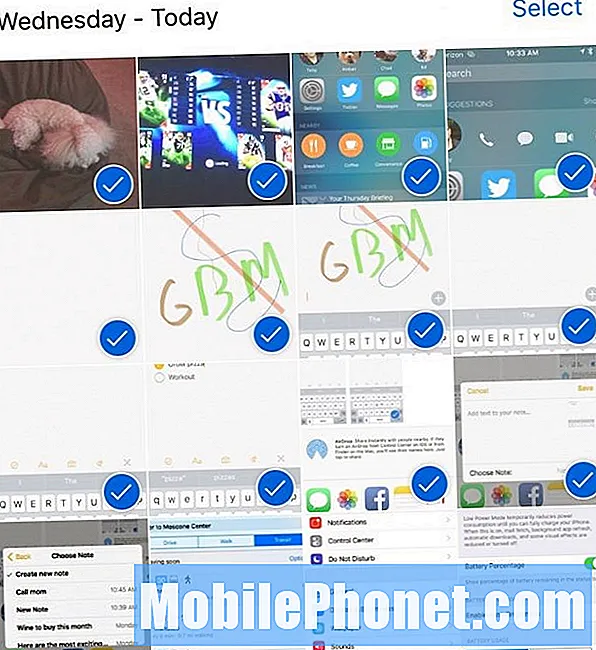
Заборавите тапкање на десетак фотографија када желите да одаберете више ставки. Уместо тога идите на Фотографије -> додирните Изабери -> тапните и превуците удесно или улево да бисте започели одабир више фотографија, а затим можете ићи горе или доле да бисте укључили још један ред.
Сакриј фотографије у иОС-у 9
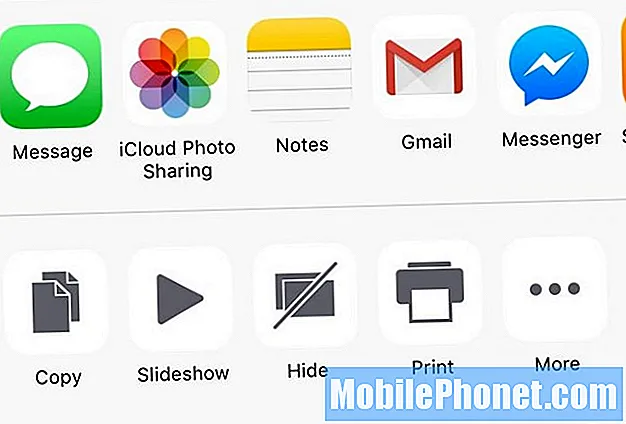
Сада можете сакрити више фотографија одједном у иОС-у 9. У библиотеци фотографија једноставно одаберите фотографије које не желите да се тамо приказују, а затим додирните икону за дељење, а затим сакријте.
Користите ВиФи Ассист да бисте избегли смешни ВиФи
иОС 9 укључује нову функцију која ће се вратити на вашу ЛТЕ везу када сте на лошој ВиФи вези која је преспора, непоуздана или ако Интернет веза за тај ВиФи сигнал прекине.
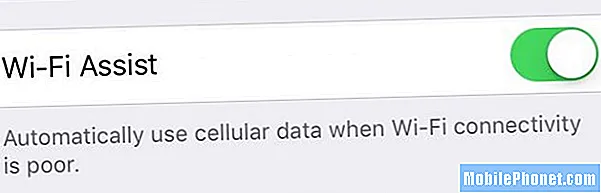
Иди на Подешавања -> Мобилни -> Померите се скроз до дна -> ВиФи помоћ -> Укључено. Када имате проблема са ВиФи мрежом, требало би да се врати на вашу ЛТЕ везу.
Подесите подразумеване видео режиме за камеру
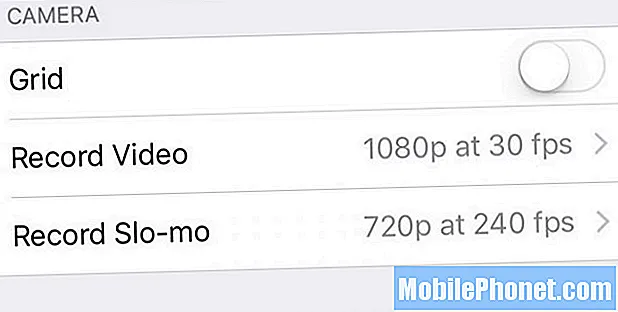
У иОС 9 сада иПхонеу можете рећи да снима у одређеној резолуцији и фреквенцији кадра и коју врсту сло мотион видеа снима.
Иди на Подешавања -> Фотографије и камера -> Снимање видео записа и Снимање сло-мо -> Изаберите опцију коју желите да користите.
Нека Сири престане да говори
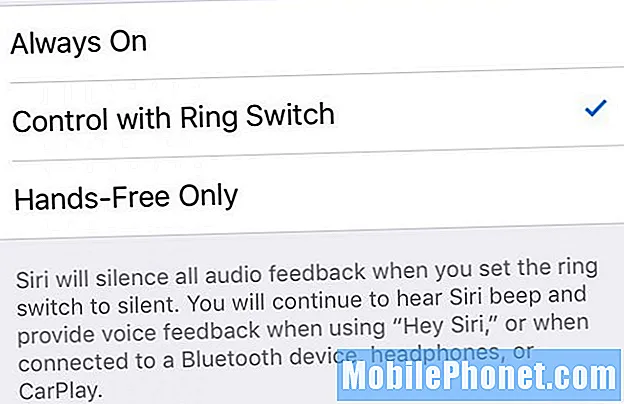
Иди на Поставке -> Опште -> Сири -> Гласовне повратне информације -> Управљање помоћу прекидача за звоно. Ако је ово подешавање укључено, Сири вам неће враћати резултате када поставите прекидач звона на телефону на нечујно. И даље ћете добијати гласовне повратне информације када користите Хеи Сири и када сте повезани на Блуетоотх или хендсфри систем у аутомобилу.
Сакриј апликације из нове иПхоне претраге
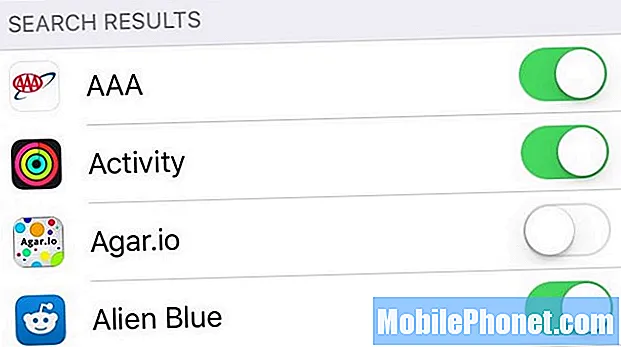
ИПхоне алати за претрагу у иОС-у 9 су моћнији, укључујући могућност дубинског претраживања у вашим апликацијама. Ако желите да избегнете да се информације из неких од ових апликација појављују у главним резултатима претраге иПхонеа, можете да изузмете апликације. Идите на Сеттингс -> Генерал -> Спотлигхт Сеарцх -> Поништите ознаке апликација које не желите у Спотлигхт-у.
Користите две апликације одједном на иПад Аир 2
Ажурирање иПад Аир 2 иОС 9 омогућава корисницима да истовремено покрећу две апликације на иПад екрану. Аппле овај Сплит Виев назива, али већина корисника то једноставно назива мултитаскинг или коришћење две апликације упоредо на иПад-у.
Отворите апликацију која ово подржава, превуците прстом с десне стране, одаберите жељену апликацију, а затим додирните и повуците клизач из десног прозора на средину екрана. Ево детаљнијих упутстава о томе како истовремено користити две апликације на иПаду са иОС 9.
Користите иПад искачући видео
Са иОС 9 сада можете да искачете видео из неких апликација у мали покретни прозор који вам омогућава да гледате видео док радите у другој апликацији. Ово тренутно ради у Апплеовим апликацијама и Хулу-у, а очекујемо да ће га ускоро подржати још апликација.
Да бисте је користили, отворите видео апликацију, а затим користите мало дугме у доњем десном углу или само притисните дугме за видео док се видео репродукује.
иПад Извуците мултитаскинг
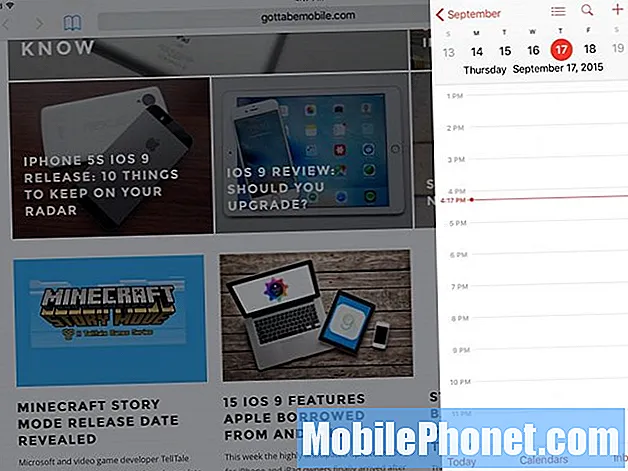
Не треба вам најновији иПад да бисте користили мању, али и даље корисну верзију иПад мултитаскинга. Уместо да отворите апликацију преко целог екрана, можете да користите функцију Извлачење да бисте добили приступ разним апликацијама које вам омогућавају да контролишете неке ставке без напуштања главне апликације. Погледајте ово на делу у видеу изнад овог одељка.
Изаберите Бржи текст у иОС-у 9
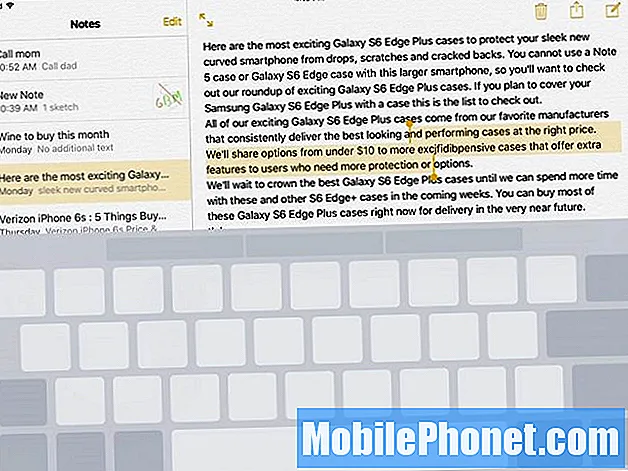
Када требате да изаберете текст на иПаду са иОС 9, сада помоћу два прста на тастатури можете да га претворите у додирну таблу попут доживљаја који вам омогућава лакши одабир текста.
Када се налазите у документу, можете да ставите два прста на тастатуру и лагано их померите да бисте започели поступак избора. Потребно је мало вежбе, али када то савладате, моћи ћете брже да одаберете текст.
иПад тастерске пречице појачавају продуктивност

Нова иОС 9 тастатура укључује корисне нове функције.
Нова иОС 9 иПад тастатура укључује пречице које олакшавају више рада на иПад-у и са тастатуром на екрану и са Блуетоотх тастатуром.
Када користите тастатуру на екрану, видећете опције за исецање, копирање и лепљење, као и опције за пречице за одређене апликације, на пример у Белешкама и другим Апплеовим апликацијама.
Ако повежете Блуетоотх тастатуру, и даље ћете моћи да уживате у неким од ових погодности помоћу мале траке са алаткама пречица до којих можете доћи.
Бржи приступ Аппле Паи-у
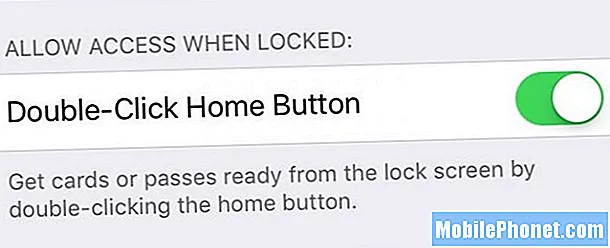
Ако много користите Аппле Паи, можете да подесите иПхоне да отвара Аппле новчаник када је закључан двоструким притиском на дугме за почетни екран. Када то урадите, отвориће ваш Аппле новчаник са активном подразумеваном картицом, али и даље морате да користите Тоуцх ИД да бисте га активирали. То је згодан начин да одаберете картицу коју желите да користите пре него што дођете до регистра.
Иди на Подешавања -> Новчаник и Аппле Паи -> Двапут кликните на дугме Почетна -> Укључено. Да бисте га користили, морате двоструко притиснути, а не само наслонити се на сензор, и то делује само када је телефон закључан.
Замолите Сири да пронађе слике
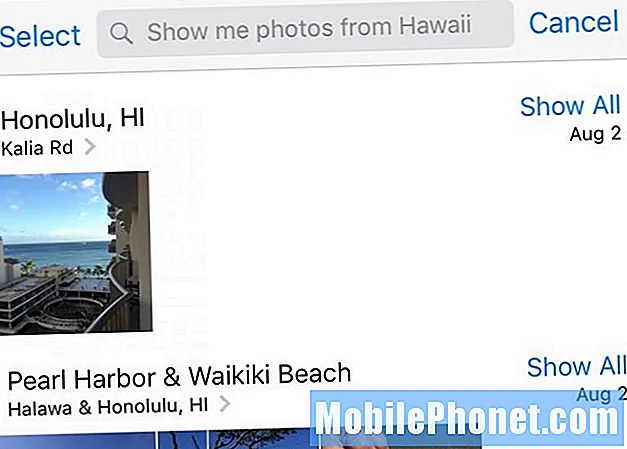
Заборавите ручно прегледавање ваше библиотеке фотографија. Сада можете затражити од Сири да пронађе фотографије на локацији, у одређеном тренутку или у албуму који сте направили. Прве две опције раде без ручног предузимања радњи, јер ваш иПхоне зна када су и где настале ваше фотографије.
Само отворите Сири и реците: „Покажи ми фотографије са Хаваја“ или „Покажи ми фотографије од пре две недеље“. Можете рећи и одређени датум. Ако имате албум, можете изговорити то име албума.
Користите шестоцифрену шифру
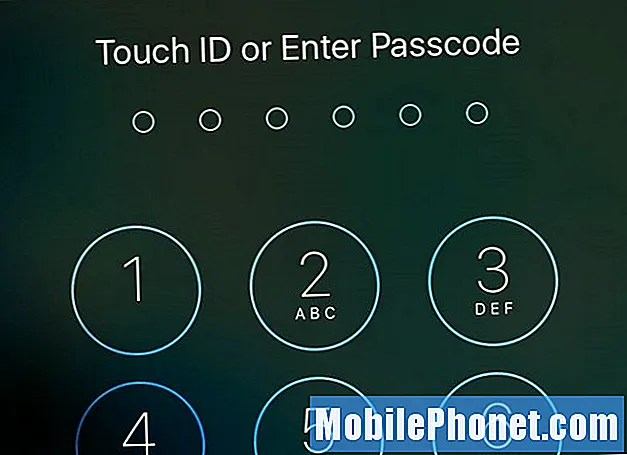
Аппле сада подржава шестоцифрену лозинку уместо само четвороцифрену. Додавање две цифре чини га много сигурнијим. Иди наПодешавања -> Тоуцх ИД и лозинка -> Унесите лозинку -> Промените лозинку -> Унесите стару лозинку -> Унесите нову лозинку два пута
Добијте прилагођене вести уз Аппле Невс

Нова апликација Аппле Невс вам омогућава да одаберете омиљене теме и публикације како бисте били у току са вестима.
Ово можете да подесите на једном уређају и он ће се синхронизовати са осталим Аппле уређајима. Можете да претражите да бисте додали још ставки вести, а можете се и пријавити за обавештења е-поштом о вестима.
Брзо се вратите на своју последњу апликацију

Брзо се вратите у апликацију из које сте дошли.
Када следите везу из једне апликације у другу, иОС 9 олакшава повратак у оригиналну апликацију. Једноставно додирните Назад на назив апликације у горњем левом углу и вратићете се назад.Нема више двоструког притиска на дугме за почетак само да бисте се вратили тамо где сте започели.
Промените иОС 9 групирање обавештења
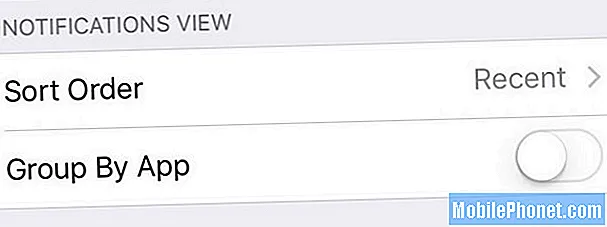
ИОС 9 ће вам подразумевано приказивати обавештења по редоследу по датуму, али можете одабрати да групишете обавештења за иПхоне и иПад по апликацији ако више волите ту опцију.
Иди на Подешавања -> Обавештења -> Групиши по апликацији -> Укључено. Ово ће се вратити на оно што смо видели у иОС-у 8.
Правите белешке и цртајте прилоге е-поште
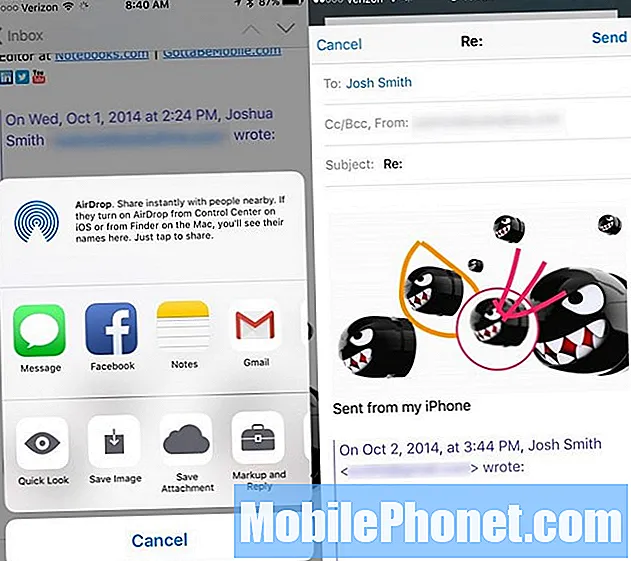
Апликација иОС 9 Маил укључује подршку за обележавање прилога е-поште помоћу скица, лупе, бележака, па чак и вашег потписа који се синхронизује са Превиев на Мац-у. Ово је најбржи начин да оставите белешке о променама у прилогу или да потпишете документ на иПхоне-у или иПад-у.
У апликацији Маил отворите поруку са прилогом, додирните и задржите прилог, а затим одаберите Означи и одговори. Сада можете да користите опције на дну екрана за бележење прилога.
Претражите подешавања иОС 9
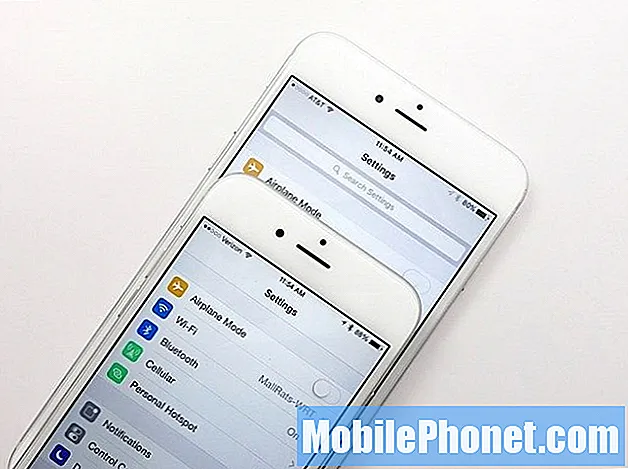
Ако имате проблема са проналажењем онога што желите да промените у подешавањима на иПхонеу или иПаду, иОС 9 вам сада омогућава претрагу.
У главном менију Подешавања једноставно повуците надоле док не видите оквир за претрагу. Укуцајте оно што покушавате да пронађете и видећете да могући предлози почињу да се попуњавају. Додирните један да бисте прешли право на то подешавање.
Укључите и искључите Фласх за видео записе

Са иОС 9 сада можете да укључујете и искључујете блиц по потреби током снимања видео записа. Коришћење блица није ново на иОС 9, али могућност укључивања и искључивања без заустављања видео клипа јесте. Једноставно додирните икону блица када снимате видео за искључивање и укључивање. Изаберите Укључено, Искључено или Аутоматски.
Сачувајте прилоге поште на иЦлоуд Дриве
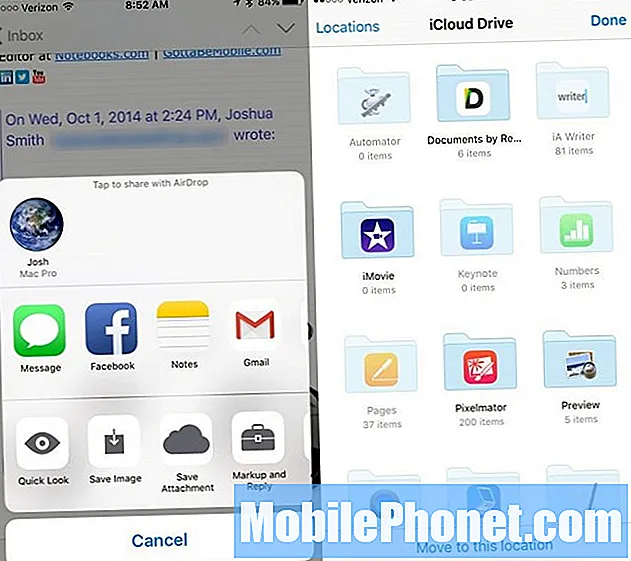
Лакше је сачувати прилоге е-поште на месту на којем можете радити с њима у иОС-у 9. Када сте у апликацији Маил, додирните и задржите прилог. Кад отпустите секунду, појавио би се мени са опцијом Сачувај прилог и иЦлоуд логотипом. Додирните га, а затим одаберите где ћете га сачувати у иЦлоуд-у.
Брзо пронађите место у Мапама
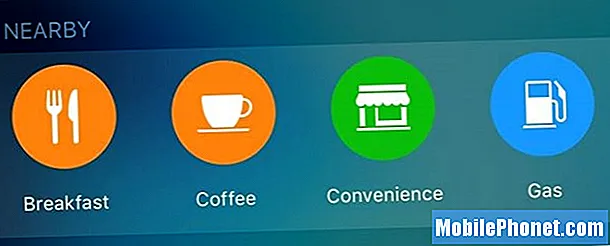
Нова апликација Аппле Мапс укључује опцију да додирнете категорије које се појављују у зависности од доба дана и које ће вам показати ставке у близини у које бисте можда желели да одете. Једноставно додирните Доручак, Кафа, Погодност, Плин и друге опције на Мапама или на новој страници за претрагу да бисте брзо добили упутства до оближње продавнице или предузећа.
Поставите омиљене локације и локације у Аппле мапама

У Аппле мапама можете да тражите локацију, додирните да бисте видели страницу локације, а затим додирните срце да бисте га додали у омиљене. Сада када се налазите на страници за претрагу Аппле Мапс, она ће се приказивати испод омиљених. Ако сте свом иПхоне-у рекли где су дом и посао, ове опције видећете и на страници за претрагу. Нове Аппле Мапе такође данас уносе локације у ваш календар.
Искључите Схаке то Ундо
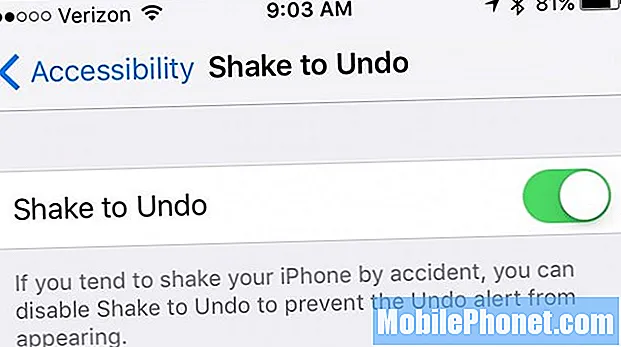
Када протресете иПхоне или иПад, питаће вас да ли желите да опозовете куцање. То је једноставан начин да обришете оно што сте написали, али ако имате проблема да га случајно активирате услед подрхтавања или покрета, сада га можете искључити. Иди на Подешавања -> Опште -> Приступачност -> Протреси за поништавање -> Искључено.
Прилагодите читање веб страница у Сафарију
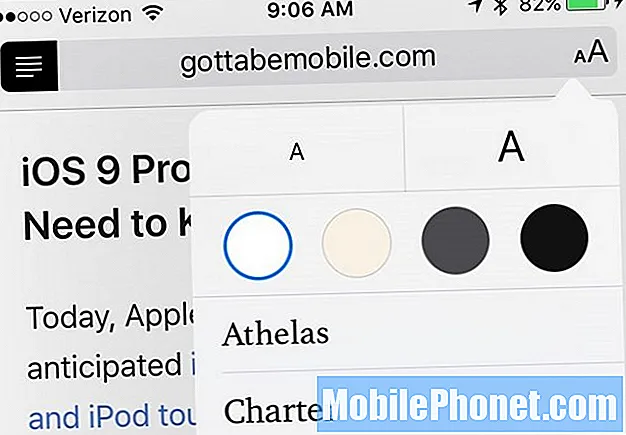
У Сафари-ју можете додирните мале редове поред веб адресе за покретање програма Реадер Виев. Овим се уклањају додаци и други веб елементи, па је лакше читати чланак. Такође можете повећати фонт како би га било лакше читати.
Сада у иОС 9 можете да промените и боју позадине и фонт. Додирните аА у горњем десном углу да бисте променили ове опције.
Пређите са Андроид-а Једноставније
Ако желите да пређете са Андроид-а на иПхоне, сада можете да користите Премести на иОС за пребацивање фотографија, порука, контаката и још много тога са иПхоне-а на Андроид. Преузмите бесплатно Пређите на иОС апликацију на свој Андроид телефон и током подешавања иПхоне-а одаберите Премести податке са Андроид-а.
Знајте ко је непознати позивалац

Чак и ако за читање е-поште обично користите апликацију Гмаил или другу апликацију, можда ћете је желети повезати са подразумеваном апликацијом Аппле Маил у иОС-у 9. Нове функције укључују могућност повезивања долазног позива са непознатог броја са е-поштом поруку тако да вам може рећи ко вас вероватно зове.
Питајте Сири колико касно је отворена трговина
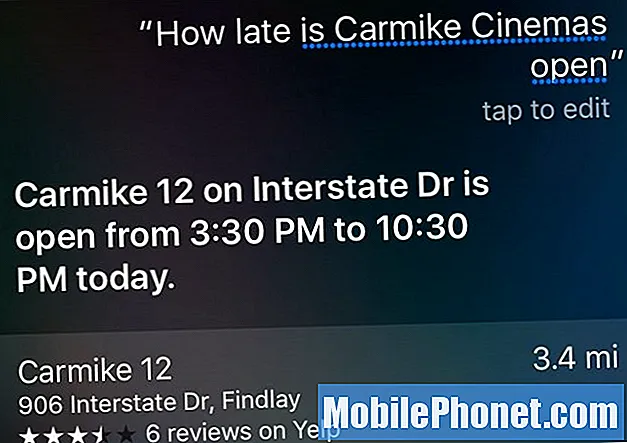
Ако треба да знате колико касно је продавница отворена, само питајте Сири: „Колико касни Бест Буиотворено? “, или било коју продавницу коју тражите. Ако постоји само једна продавница, одмах ће приказати резултате, ако не, мораћете да додирнете продавницу за коју желите да видите радно време. Можете да видите када се продавница отвори и када затвори.
Пратите свој сексуални живот и репродуктивно здравље
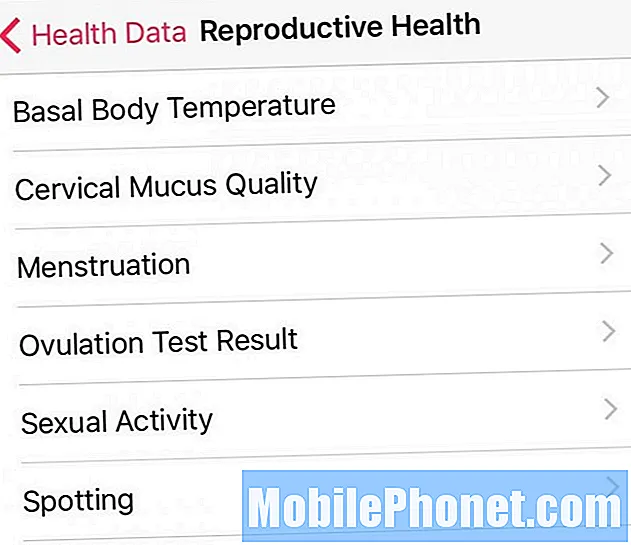
Апликација иОС 9 Хеалтх сада подржава праћење репродуктивног здравља. Можете пратити свој сексуални живот, укључујући заштићени и незаштићени секс, као и репродуктивне здравствене предмете попут менструације и овулације.
Идите у апликацију Здравље, додирните Здравствене податке, а затим на Репродуктивно здравље. Можете одабрати шест различитих ставки које ћете пратити, а затим ћете морати ручно да унесете податке.
Погледајте трајање батерије својих уређаја
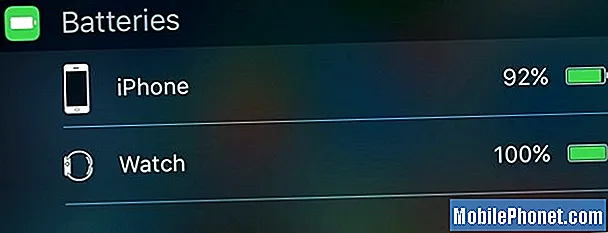
Када имате Аппле Ватцх или Блуетоотх уређај повезан са иПхонеом, сада можете да користите нови виџет за батерије иОС 9 да бисте видели све информације о батерији у центру за обавештења.
Повуците надоле Центар за обавештења -> Померите се на дно -> Додирните Уреди -> Додирните + поред Батерије.
Додајте картицу Дисцовер у Аппле Паи

Сада можете да додате картицу Дисцовер на свој иПхоне помоћу Аппле Паи-а. Иди на Подешавања -> Новчаник и Аппле Паи -> Додај кредитну или дебитну картицу. Морате усмерити иПхоне камеру на картицу, попунити још неких детаља, а затим верификовати картицу помоћу Дисцовер-а путем е-поште, телефонског позива или текста.
Ако купујете Дисцовер Цард путем Аппле Паи-а у продавницама до краја 2015. године, вратићете додатних 10% готовине.
Откријте праве иПхоне апликације за батерију
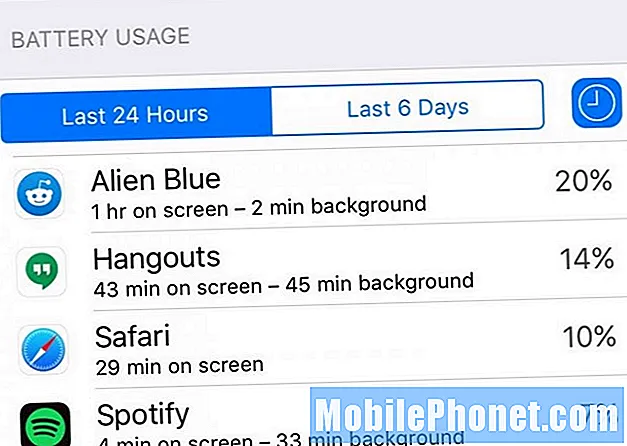
Сада можете видети више детаља о коришћењу батерије иПхоне-а, укључујући које апликације највише троше батерију и које апликације троше енергију са укљученим екраном и у позадини. Ово олакшава препознавање апликације која се лоше понаша и ставља јој тачку.
Иди на Подешавања -> Батерије -> Померите се надоле и тапните на икону малог сата. Сада ћете видети детаљнију употребу батерије.
Увећајте док гледате видео записе

Када гледате видео запис, сада то можете стисните за увећање. Не можете зумирати луде нивое, али ово је практична нова иОС 9 функција која вам омогућава да детаљније погледате део видео записа који сте снимили на иПхонеу. Умањите приказ уклањањем штипања.
Користите иОС 9 паметне албуме
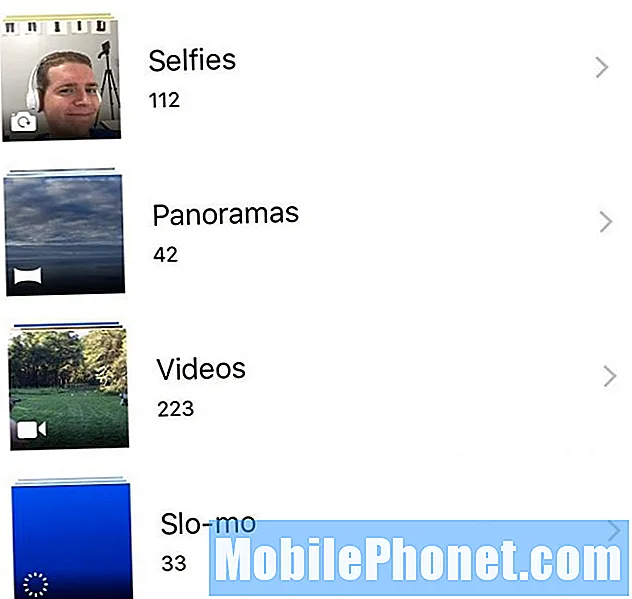
иОС 9 додаје још паметних албума који аутоматски држе организоване ваше снимке екрана и селфиеје. У Фотографије, додирните Албуми, а затим се померите горе или доле да бисте видели нове опције које можете да изаберете.
Набавите брже руте Аппле Мапс
Ако користите Аппле Мапс за прелазак са једног места на друго, уживаћете у овој новој функцији која може да идентификује бржи пут и понуди вам док возите. Када сте на рути, Аппле Мапс се могу појавити и рећи вам да постоји доступна бржа рута. Додирните Го да бисте скинули време са путовања.
Брзи приступ музичким апликацијама

Са иОС 9 ваш иПхоне ће почети да зна када планирате да слушате музику, а када прикључите слушалице у иПхоне, у доњем левом углу закључаног екрана приказује се ваша најчешће коришћена музичка апликација. Затим можете да превучете горе са те иконе и отворите апликацију.
Делите или сачувајте говорну пошту
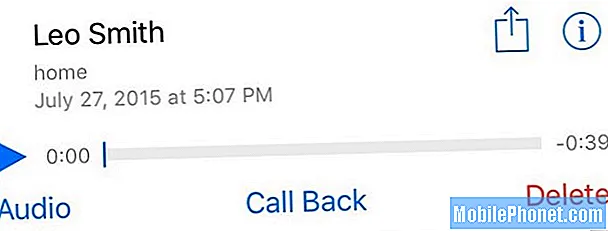
У иОС 9 сада можете да сачувате или делите говорну пошту из апликације Телефон. Додирните говорну пошту, а затим додирните икону дељења. Можете га послати као поруку, сачувати у гласовним белешкама, делити у Фацебоок Мессенгер-у и још много тога. Можете га чак и АирДроп-ом пребацити на Мац.
Искључите странице које се често посећују
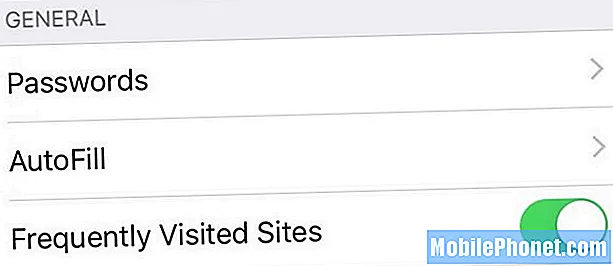
Када отворите нову картицу у Сафарију, у позадини ће се наћи ваше често посећене веб локације. Ако не желите да други виде ове податке, сада их можете искључити.
Иди на Подешавања -> Сафари -> Вероватно посећене веб локације -> Искључено.
Брзо искључите Блуетоотх уређаје
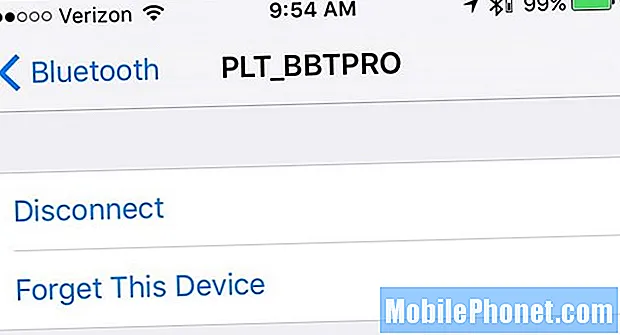
Ако требате да престанете да користите Блуетоотх уређај, али не можете да устанете да бисте га искључили, сада га једноставно можете искључити са иПхоне-а. Ово га неће распарати, већ само прекинути везу. На овај начин престајете да га користите сада, али је касније лако користити. Иди на Подешавања -> Блуетоотх -> додирните и поред уређаја -> Прекини везу.
Брзи приступ примопредаји
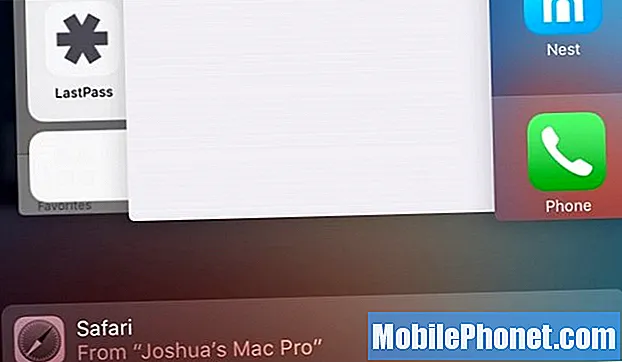
Једна од најкориснијих функција иОС-а 8 је лакша за коришћење на иПхоне-у и иПад-у са иОС-ом 9.
Двапут кликните на почетно дугме у иОС-у 9 и видећете сада више од недавних апликација које се користе на вашем иПхоне-у или иПад-у. Ажурирање додаје а мали језичак на дну екрана са Хандофф апликацијом. Ово ће приказати апликацију коју сте недавно користили на Мац-у или иПад-у, тако да је можете отворити на иПхоне-у без отварања закључаног екрана.
Боље опције додира
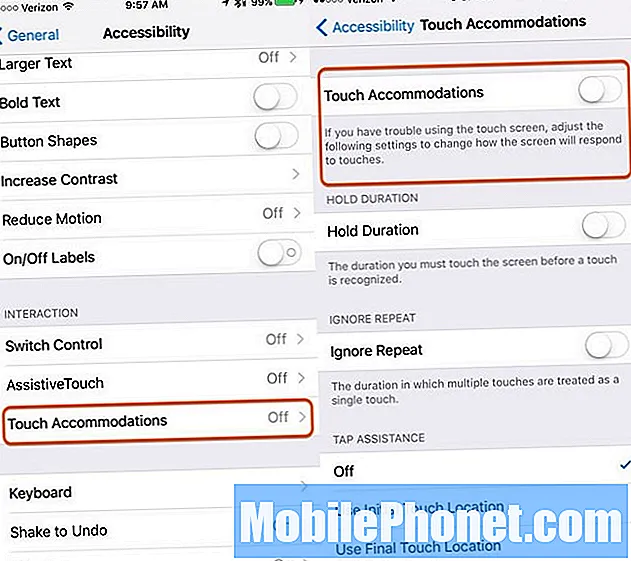
иОС 9 додаје нову поставку контроле додира која ће помоћи корисницима који често додирну екран превише или имају других проблема помоћу екрана осетљивог на додир.
Иди на Подешавања -> Опште -> Приступачност -> Додирните Смештаји. Овде можете да укључите ову функцију и прилагодите поставке како бисте олакшали употребу иПхонеа.
Укључите ВиФи позивање

Сада можете да користите ВиФи позиве на АТ&Т, Веризон, Спринт и Т-Мобиле. То ће вам омогућити да телефонирате када немате сигнал или имате лош сигнал, али и даље имате ВиФи везу.
Иди наПодешавања -> Телефон -> ВиФи позивање -> ВиФи позивање на овом телефону -> Укључено.Ово ће започети поступак подешавања. Мораћете да унесете податке о својој адреси и да се сложите са условима и одредбама. Кликните на горње везе да бисте сазнали како да подесите ВиФи позиве на сваком мобилном оператеру.
Користите нови емоџи за иПхоне

Ажурирање за иОС 9.1 је додало пуно нових емоји сличица на иПхоне и иПад. Морате да инсталирате најновије ажурирање да бисте добили иОС 9.1 или новији да бисте користили ове нове емоји сличице.
Користите овај водич да бисте били сигурни да имате инсталирану основну иПхоне емоји тастатуру, а затим можете да користите ове нове емоји сличице у свим иПхоне апликацијама.
Користите Ливе Пхотос
Треба вам иПхоне 6с или иПхоне 6с Плус да бисте снимили фотографију уживо, али са недавним надоградњама на иОС 9.1 можете видети покрет Ливе Пхото и чути звук на старијим иПхоне уређајима који користе иОС 9.1 или новији.
Једноставно дуго притисните Ливе Пхото и видећете и чути покрет и звук који долазе са Ливе Пхото, чак и на старијим иПхоне-у или иПад-у.
Сакриј контактне фотографије
Ажурирање за иОС 9.1 додало је опцију за искључивање фотографија контаката у апликацији Мессагес. Ако не волите да видите слике поред разговора у апликацији иПхоне Мессагес, ово је оно што треба да промените.
Иди на Подешавања -> Поруке -> Прикажи фотографије контаката -> Искључено. А ово ће га искључити тако да можете прилагодити поруке.
Користите Спринт ВиФи позивање
Спринт подржава Вифи позивање што вам омогућава упућивање позива чак и када сигнал није добар.
- Иди на Подешавања -> Телефон -> ВиФи позивање -> Укључено.
- На другим уређајима идите наПодешавања -> ФацеТиме -> Позиви са иПхонеа -> Укључено.
То ће вам омогућити да одговарате на позиве на другим уређајима и упућујете позиве преко ВиФи мреже. Ево још информација од Спринта.
Користите СД картицу за адаптер за гром са иПхоне уређајем
Када надоградите на иОС 9.2, сада са иПхоне-ом можете користити адаптер СД Цард то Лигхтнинг и УСБ то Лигхтнинг адаптер. Ово вам омогућава да повежете иПхоне са фотоапаратом или СД картицом како бисте могли да увезете фотографије.
Обавезно надоградите на иОС 9.2, а затим купите Лигхтнинг на СД картицу или Лигхтнинг на УСБ адаптере од компаније Аппле или другог продавца.
Користите арапски језик Сири

Ажурирање за иОС 9.2 додаје подршку за употребу Сири на арапском језику. Можете да одете у подешавања Сири и укључите ово тако да на иПхонеу можете да говорите арапски са Сири, уместо да користите енглески или неки други језик.
Користите овај водич да бисте укључили функције иПхоне-а на Сири Арабиц након надоградње на иОС 9.2.
Користите иПхоне режим приватног прегледања
Можете да користите иПхоне за прегледавање Веба без памћења места посете и памћења података које уносите у прегледач.
Ако купујете или тражите веб локацију коју не желите у својој историји, можете да користите режим Сафари приватног прегледавања на иПхоне-у да бисте спречили некога да види где сте посетили.
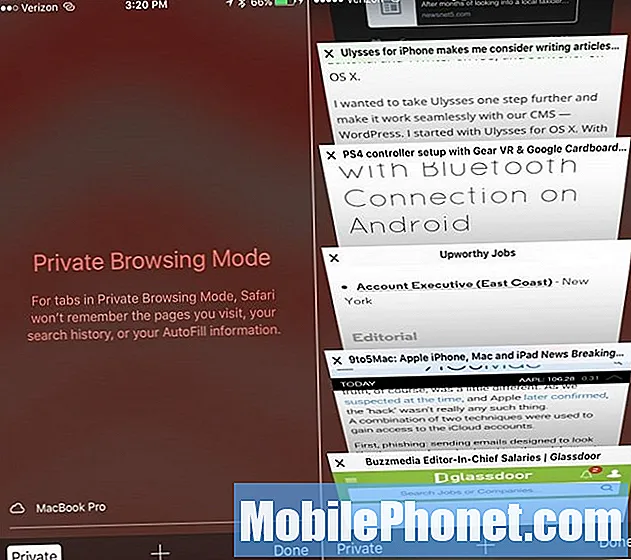
Научите како да користите режим приватног прегледања на иПхоне-у са иОС-ом 9 и новијим верзијама.
Отворите Сафари, а затим додирните опцију табс у доњем десном углу. Следећи, тапните на Приватно. Ово ће покренути картицу која се не сећа куда идете.
Имајте на уму да ако сте повезани на ВиФи који се надгледа, на пример на послу, компанија и даље може видети шта гледате.
Користите иПхоне као ниво
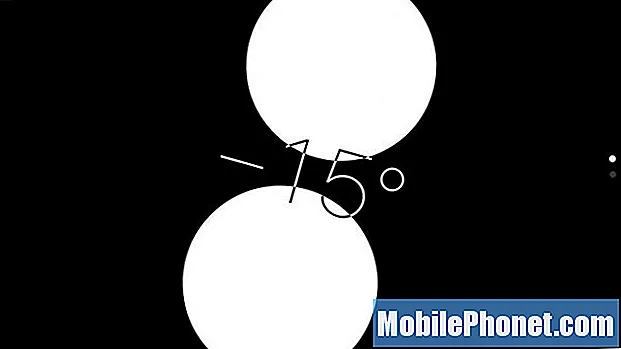
Можете да користите иПхоне да бисте видели да ли је нешто на нивоу. То вам омогућава да брзо видите да ли је површина равна или је слика окачена у равни.
Отворите апликацију компаса на иПхоне-у, а затим превуците улево и видећете ниво.
Ако држите телефон равно, видеће да ли је површина равна. Држите је усправно, као поред зида, и она ће је тако измерити.
Направите прилагођену иПхоне вибрацију
Помоћу овог савета за иОС 9 можете бити сигурни да знате ко вас зове без да иПхоне извадите из џепа. У подешавањима можете да направите прилагођену иПхоне вибрацију за контакт.
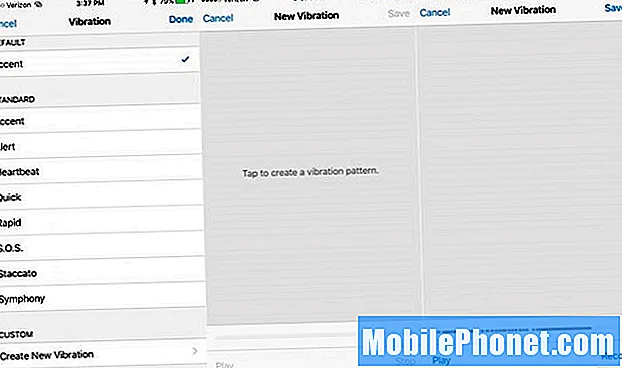
Отвори Апликација Контакти -> Отворите контакт који желите да направите прилагођену вибрацију -> Уреди -> Померите се до Вибрација -> Направи нову вибрацију -> додирните екран да направите жељену вибрацију.
Додирните Стоп кад завршите. Можете прегледајте га помоћу Плаи или додирните Рецорд да бисте започели испочетка. Додирните Сачувај да задржи прилагођену вибрацију.
Шта је ново у иОС 10.1

